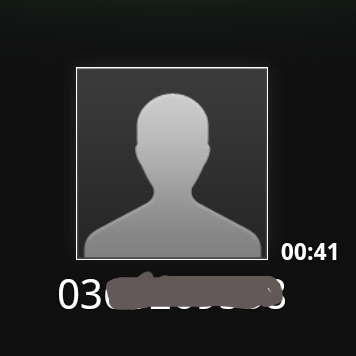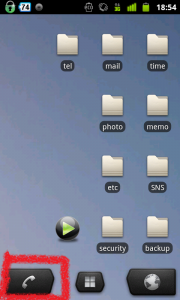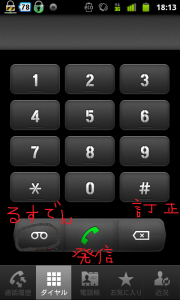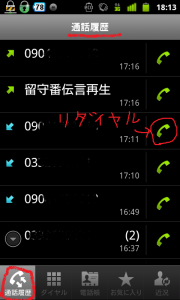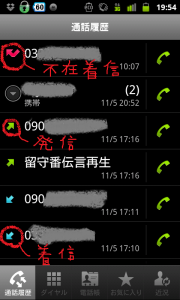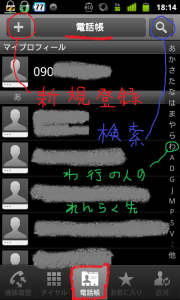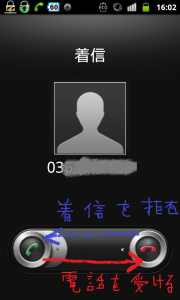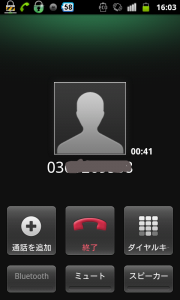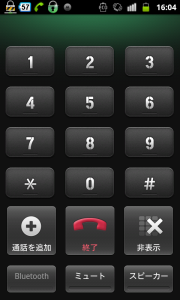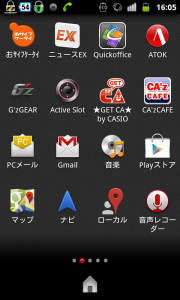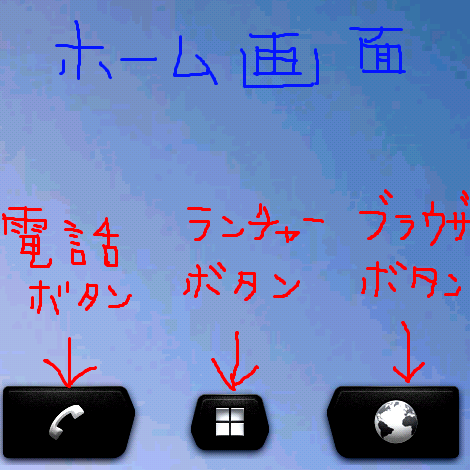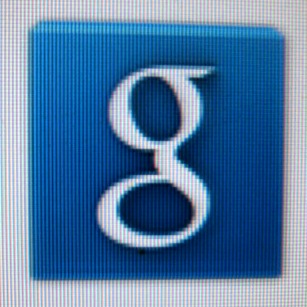アンドロイドを買ったばかりの皆さま、こんにちはー。
アンドロイド入門シリーズ、今日は電話のかけ方を写真つきでご紹介しマース。
【電話をかける・留守電を聞く】
ホーム画面から、左下の受話器マークをタップします。
電話番号入力画面が表示されます。
画面に数字が並んでますね。例えば「03-3333-3333」に電話するとき、「0333333333」をタップして、緑色の受話器マークをタップすると、発信されます。
※一般電話にかける場合、同一市内でも市外局番から入力します。
間違えて打った場合、右下の訂正キーを押しましょう。
左下のメガネっぽいマークをタップすると、留守番電話サービスセンターに発信されます。
【通話履歴から電話をかける(リダイヤル)】
下のバーの通話履歴を見てみましょうか。
通話履歴からは、受話器マークをタップすると、リダイヤルできます。
左の矢印マークの意味は、
・緑色の上向き矢印=発信
・水色の下向き矢印=受信
・赤い矢印=不在着信
【電話帳から連絡先を出す・連絡先を新規登録】
「電話帳」をタップすると、登録されている連絡先データがズラリと出てきます。
・左上の「+」=連絡先を新規登録できます。
・右上の虫眼鏡マーク=連絡先データを検索できます。ここを押して、例えば「ようこ」と入力すると、「ようこ」で登録した連句先データが出てきます。
・右側、縦にズラーっと並ぶあかさなた行=登録者名の頭文字から、連絡先を引っ張りだします。例えば「和田さん」なら「わ」をタップすればOK。
【通話中にスピーカーホンにする・音声ガイドに従って「*」などの文字や数字をダイヤルする】
着信が来た時は、緑色の受話器マークを赤色の方向に引っ張れば通話が始まります。
電話を取りたくないときは、逆方向に引っ張りましょう。
電話を顔から離すと、次の画面が表示されます。
・通話を追加=別の通話を追加して、複数人と話せる機能(オプションサービス)。
・終了=通話を終了。
・ダイヤルキー(キーパッド)=通話中、数字を打ち込むよう指示されたらここをタップします。すると、数字が打ち込める画面に切り替わります。例えば、カスタマーサポートなどの音声ガイダンスで、「米印を押してください」と指示された場合、ダイヤルキーをタップして、「*」をタップすればいいのです。
・Bluetooth=Bluetooth対応ヘッドセットなどを使うときに。
・ミュート=ここをタップすると、こちらの音声が相手に聞こえなくなります。但し相手の音声は聞こえます。
・スピーカー=顔から電話を離しても相手の音声が聞こえるようにしたいとき、スピーカー機能を使います。音声ガイダンスに従うとき、通話中の操作をするときなどにぜひ。
また通話中にホームキーを押すと、他の操作ができます。
アプリをいじったりね。
私のauカシオ・アンドロイドでは通話中、ネット接続(3G回線)してEメールを受信したりアプリを起動したりはできませんが、ドコモでは通話中の3Gネット回線が使えるそうです。あるいはWi-Fi接続中も、通話しながらのネット使いができます。
Wi-Fiについてはこちらを⇒https://andropp.jp/other/setting/00002651/
今日はここまで。ふう。